说到截图,有些小伙伴或许就要按捺不住的说,截图有什么难的,不就用键盘上的“Ctrl+Alt+A”就可以了吗。是的,用这个组合键是可以截图的,但是这个要在电脑登录了QQ的时候才能使用。那么在不登录QQ的情况下,要怎么在电脑上视频截图呢?今天我就来给你们讲讲如何在电脑上视频截图。
大多数女生在空暇的时间,都会选择待在家里,窝在床上用电脑煲剧,吃着零食,那小生活是过的相当的美滋滋。但是在我们看到一些很感人的画面,哭了的时候,刚好这个时候自家的男朋友打电话过来了。接了电话一开口,就被男朋友听出不对劲,他问你干嘛哭的时候,女生都是想要截下电影感人的画面,发给他的。但这时候要怎么视频截图呢?接下来,我就来教教你们怎么视频截图。
第一种,就是用播放器截图,先暂停视频,然后单击鼠标右键找到里面的“截图”
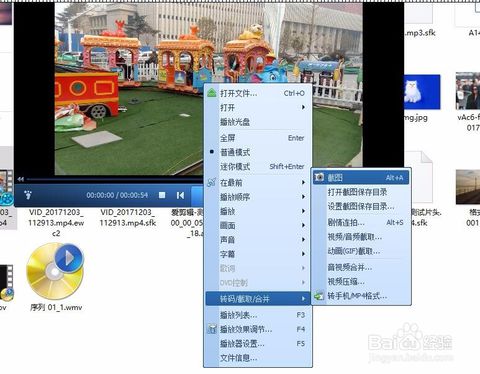
视频怎么截图电脑图解1
然后鼠标点击打开“截图保存目录”就可以看到截取的图了。
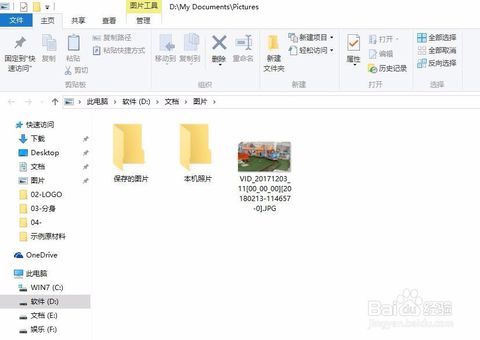
截图电脑图解2
第二种,就是用视频后期制作软件进行截图,就好像我们常用的EDIUS等一些软件。

视频怎么截图电脑图解3
然后找到要截图的是时间点,然后设定成只有1帧的输出出入点。

视频怎么截图电脑图解4
然后渲染输出的格式选择为图片格式。

截图电脑图解5
输出完成了以后,就可以到目标文件夹里查看截图啦~
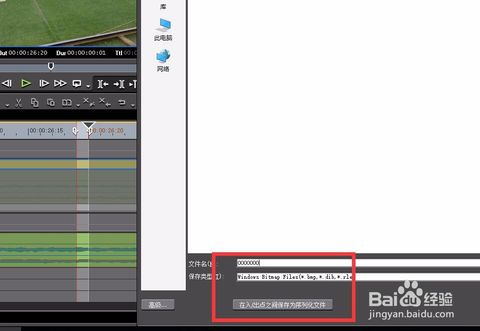
视频截图电脑图解6

视频怎么截图电脑图解7